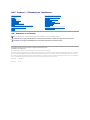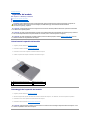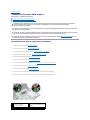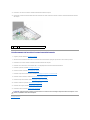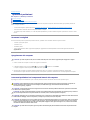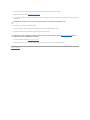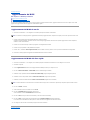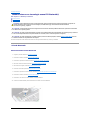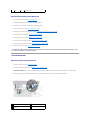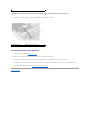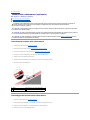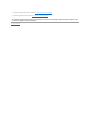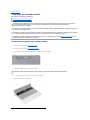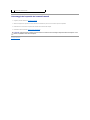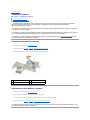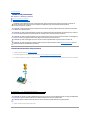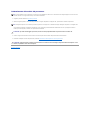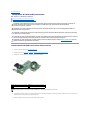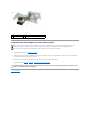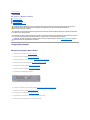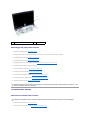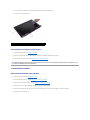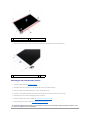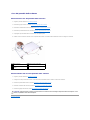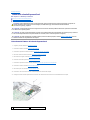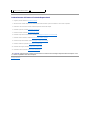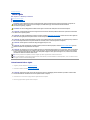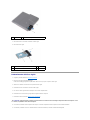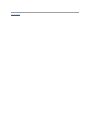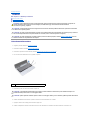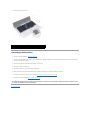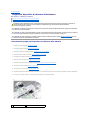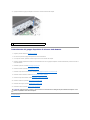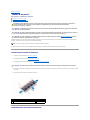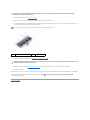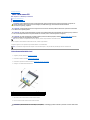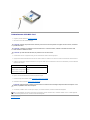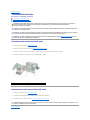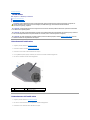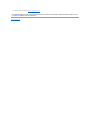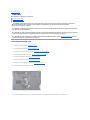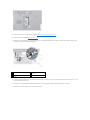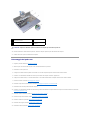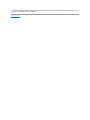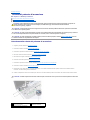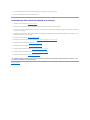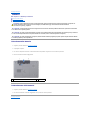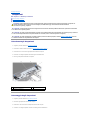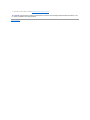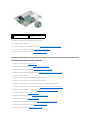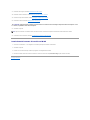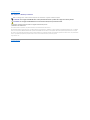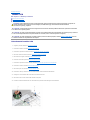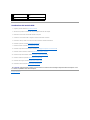Dell Inspiron 1750 Manuale del proprietario
- Tipo
- Manuale del proprietario

Dell™Inspiron™17Manualeperl'assistenza
N.B., Attenzione e Avvertenza
Le informazioni contenute nel presente documento sono soggette a modifiche senza preavviso.
©2009DellInc.Tuttiidirittiriservati.
Èseveramentevietatalariproduzione,conqualsiasistrumento,senzal'autorizzazionescrittadiDellInc.
Marchi di fabbrica utilizzati in questo testo: Dell, il logo DELL e Inspiron sono marchi di Dell Inc.; BluetoothèunmarchioregistratodiproprietàdiBluetoothSIG,Inc.edèutilizzato
da Dell su licenza; Microsoft, Windows, Windows Vistae il pulsante Start di Windows VistasonomarchiomarchiregistratidiMicrosoftCorporationnegliStatiUnitie/oinaltripaesi.
Altrimarchienomicommercialipossonoessereutilizzatiinquestodocumentosiainriferimentoalleentitàcherivendicanolaproprietàditalimarchienomi,siaaiprodottistessi.
DellInc.negaqualsiasipartecipazionediproprietàrelativaamarchienomicommercialidiversidaquellidisuaproprietà.
ModelloP04ETipoP04E001
Luglio2009Rev.A00
Operazioni preliminari
Batteria
Disco rigido
Unitàottica
Coperchio del modulo
Moduli di memoria
Mini-Card senza fili
Coperchio dei comandi centrali
Tastiera
Modulo interno con tecnologia senza fili Bluetooth®
Scheda del pulsante di accensione
Palm rest
Schermo
Modulo della videocamera (opzionale)
Modulo di estensione della batteria
Modulo USB
Lettore di schede ExpressCard
Scheda di sistema
Schedadell'unitàottica
Dissipatore di calore del processore
Modulo del processore
Batteria a bottone
Altoparlanti
Gruppo del dispositivo di chiusura della batteria
Aggiornamento del BIOS
N.B.: un messaggio di N.B. indica informazioni importanti che contribuiscono a migliorare l'utilizzo del computer.
ATTENZIONE: un messaggio di ATTENZIONE indica un danno potenziale all'hardware o perdita di dati e spiega come evitare il problema.
AVVERTENZA: un messaggio di AVVERTENZA indica un rischio di danni materiali, lesioni personali anche fatali.

Alla pagina dell'indice
Coperchio del modulo
Dell™Inspiron™17Manualeperl'assistenza
Rimozione del coperchio del modulo
Rimontaggio del coperchio del modulo
Rimozione del coperchio del modulo
1. Seguire le procedure descritte in Operazioni preliminari.
2. Rimuovere la batteria (consultare Rimozione della batteria).
3. Rimuovere la vite che fissa il coperchio del modulo alla base del computer.
4. Sollevare il coperchio dal computer inclinandolo, come mostrato in figura.
Rimontaggio del coperchio del modulo
1. Seguire le procedure descritte in Operazioni preliminari.
2. Allineare le linguette del coperchio del modulo alle scanalature sulla base del computer e, con delicatezza, far scattare il coperchio in posizione.
3. Reinserire la vite che fissa il coperchio del modulo alla base del computer.
4. Reinserire la batteria (consultare Reinserimento della batteria).
AVVERTENZA: prima di effettuare interventi sui componenti interni, leggere le informazioni sulla sicurezza fornite assieme al computer. Per
ulterioriinformazionisulleproceduredisicurezzaconsigliate,consultarel'homepagesullaconformitànormativaall'indirizzo
www.dell.com/regulatory_compliance.
ATTENZIONE: le riparazioni del computer vanno eseguite solo da un tecnico di assistenza qualificato. Danni dovuti a riparazioni non autorizzate
da Dell non sono coperti da garanzia.
ATTENZIONE: perevitarescaricheelettrostatiche,scaricareaterral'elettricitàstaticadelcorpoutilizzandounafascettadapolsoperlamessaa
terra o toccando periodicamente una superficie metallica non verniciata (come un connettore presente sul computer).
ATTENZIONE: per evitare di danneggiare la scheda di sistema, rimuovere la batteria principale (consultare Rimozione della batteria) prima di
effettuare interventi sui componenti interni del computer.
1
Linguette del coperchio del modulo (3)
2
Coperchio del modulo
3
Vite
ATTENZIONE: prima di accendere il computer, reinserire tutte le viti e assicurarsi che non rimangano viti sparse all'interno del computer. In caso
contrario, si potrebbero causare danni al computer.

Alla pagina dell'indice
Modulo di estensione della batteria
Dell™Inspiron™17Manualeperl'assistenza
Rimozione del modulo di estensione della batteria
Ricollocamento del modulo di estensione della batteria
Rimozione del modulo di estensione della batteria
1. Seguire le procedure descritte in Operazioni preliminari.
2. Rimuovere la batteria (consultare Rimozione della batteria).
3. Rimuovere il coperchio del modulo (consultare Rimozione del coperchio del modulo).
4. Rimuovere i moduli di memoria (consultare Rimozione dei moduli di memoria).
5. Rimuovere il disco rigido (consultare Rimozione del disco rigido).
6. Rimuoverel'unitàottica(consultareRimozionedell'unitàottica).
7. Rimuovere il coperchio dei comandi centrali (consultare Rimozione del coperchio dei comandi centrali).
8. Rimuovere la tastiera (consultare Rimozione della tastiera).
9. Rimuovere il palm rest (consultare Rimozione del palm rest).
10. Rimuovere il nastro per sbloccare i cavi degli altoparlanti dal modulo di estensione della batteria.
11. Rimuovere il nastro per sbloccare il cavo del modulo USB dal modulo di estensione della batteria.
AVVERTENZA: prima di effettuare interventi sui componenti interni, leggere le informazioni sulla sicurezza fornite assieme al computer. Per
ulterioriinformazionisulleproceduredisicurezzaconsigliate,consultarel'homepagesullaconformitànormativaall'indirizzo
www.dell.com/regulatory_compliance.
ATTENZIONE: le riparazioni del computer vanno eseguite solo da un tecnico di assistenza qualificato. Danni dovuti a riparazioni non autorizzate
da Dell non sono coperti da garanzia.
ATTENZIONE: perevitarescaricheelettrostatiche,scaricareaterral'elettricitàstaticadelcorpoutilizzandounafascettadapolsoperlamessaa
terra o toccando periodicamente una superficie metallica non verniciata (come un connettore presente sul computer).
ATTENZIONE: per evitare di danneggiare la scheda di sistema, rimuovere la batteria principale (consultare Rimozione della batteria) prima di
effettuare interventi sui componenti interni del computer.
1
Nastro che fissa i cavi degli
altoparlanti al modulo di
estensione della batteria
2
Nastro che fissa il cavo del modulo
USB al modulo di estensione della
batteria
3
Modulo di estensione della batteria

12. Rimuovere la vite che fissa il modulo di estensione della batteria alla base del computer.
13. Disconnettere il modulo di estensione della batteria dal connettore sulla scheda di sistema e sollevare il modulo di estensione della batteria dalla base
del computer.
Ricollocamento del modulo di estensione della batteria
1. Seguire le procedure descritte in Operazioni preliminari.
2. Allineare il modulo di estensione della batteria al connettore sulla scheda di sistema e spingere il pannello fino a farlo scattare in posizione.
3. Reinserire la vite che fissa il modulo di estensione della batteria alla base del computer.
4. Reinserire i nastri che fissano il cavo del modulo USB e i cavi degli altoparlanti al modulo di estensione della batteria.
5. Rimontare il palm rest (consultare Rimontaggio del palm rest).
6. Rimontare la tastiera (consultare Rimontaggio della tastiera).
7. Rimontare il coperchio dei comandi centrali (consultare Rimontaggio del coperchio dei comandi centrali).
8. Reinserire i moduli di memoria (consultare Reinserimento dei moduli di memoria).
9. Rimontare il coperchio del modulo (vedere Rimontaggio del coperchio del modulo).
10. Rimontarel'unitàottica(consultareReinserimentodell'unitàottica).
11. Reinserire il disco rigido (consultare Reinserimento del disco rigido).
12. Reinserire la batteria (consultare Reinserimento della batteria).
Alla pagina dell'indice
1
Vite
2
Modulo di estensione della batteria
ATTENZIONE: prima di accendere il computer, reinserire tutte le viti e assicurarsi che non rimangano viti sparse all'interno del computer. In caso
contrario, si potrebbero causare danni al computer.

Alla pagina dell'indice
Operazioni preliminari
Dell™Inspiron™17Manualeperl'assistenza
Strumenti consigliati
Spegnimento del computer
Interventi preliminari sui componenti interni del computer
Questomanualeillustraleprocedureperlarimozioneel'installazionedeicomponentinelcomputer.Salvoaltresìindicato,ogniprocedurapresumeche
esistano le seguenti condizioni:
l L'utente abbia eseguito le operazioni descritte in Spegnimento del computer e Interventi preliminari sui componenti interni del computer.
l Siano state lette le informazioni sulla sicurezza spedite assieme al computer.
l Uncomponentepuòesseresostituitoo,seèstatoacquistatoseparatamente,puòessereinstallatoeseguendolaproceduradirimozioneinordine
inverso.
Strumenti consigliati
Perl'esecuzionedelleprocedureriportatenelpresentedocumento,èpossibilechesianecessarioutilizzareiseguentistrumenti:
l Cacciavite a punta piatta piccolo
l Cacciavite a croce
l Graffietto di plastica
l CD per l'aggiornamento del BIOS o programma eseguibile per l'aggiornamento del BIOS disponibile sul sito Web del supporto Dell all'indirizzo
support.dell.com
Spegnimento del computer
1. Salvare e chiudere tutti i file aperti e uscire da tutti i programmi in esecuzione.
2. In Microsoft
®
Windows Vista
®
, fare clic su Start , fare clic sulla freccia e quindi fare clic su Arresto.
Il computer si spegne al termine del processo di arresto del sistema operativo.
3. Assicurarsi che il computer e le eventuali periferiche collegate siano spenti. Se il computer e le periferiche collegate non vengono spenti
automaticamente in seguito all'arresto del sistema operativo, tenere premuto il pulsante di alimentazione fino al totale spegnimento del computer.
Interventi preliminari sui componenti interni del computer
Per proteggere il computer da eventuali danni e per la sicurezza personale, attenersi alle indicazioni sulla sicurezza riportate di seguito.
ATTENZIONE: per evitare di perdere i dati, salvare e chiudere tutti i file aperti e uscire da tutti i programmi prima di spegnere il computer.
AVVERTENZA: prima di effettuare interventi sui componenti interni, leggere le informazioni sulla sicurezza fornite assieme al computer. Per
ulterioriinformazionisulleproceduredisicurezzaconsigliate,consultarel'homepagesullaconformitànormativaall'indirizzo
www.dell.com/regulatory_compliance.
ATTENZIONE: le riparazioni del computer vanno eseguite solo da un tecnico di assistenza qualificato. Danni dovuti a riparazioni non autorizzate
da Dell non sono coperti da garanzia.
ATTENZIONE: perevitarescaricheelettrostatiche,scaricareaterral'elettricitàstaticadelcorpoutilizzandounafascettadapolsoperlamessaa
terra o toccando periodicamente una superficie metallica non verniciata (come un connettore presente sul computer).
ATTENZIONE: maneggiare con cura componenti e schede. Non toccare i componenti o i contatti delle schede. Afferrare la scheda dai bordi o dalla
staffa metallica di montaggio. Tenere un componente, ad esempio un processore, dai bordi, non dai piedini.
ATTENZIONE: per scollegare un cavo, tirare il relativo connettore o la relativa linguetta di estrazione e non il cavo stesso. Alcuni cavi sono dotati
di connettore con linguette di blocco. Per scollegare questo tipo di cavo, premere sulle linguette di blocco prima di scollegare il cavo. Quando si
estrae un connettore, tenerlo allineato per evitare che i relativi piedini si pieghino. Inoltre, prima di collegare un cavo, accertarsi che entrambi i
connettori siano allineati e orientati in modo corretto.
ATTENZIONE: per evitare danni al computer, seguire la procedura descritta di seguito prima di effettuare interventi sui componenti interni del
computer.

1. Assicurarsi che la superficie di lavoro sia piana e pulita per prevenire eventuali graffi al coperchio del computer.
2. Spegnere il computer (consultare Spegnimento del computer).
3. Seilcomputerècollegatoaundispositivodialloggiamento(inserito),scollegarlo.Peristruzioni,consultareladocumentazionefornitaconildispositivodi
alloggiamento.
4. Scollegare tutti i cavi telefonici o di rete dal computer.
5. Premere ed estrarre le schede installate nello slot ExpressCard e nel lettore di schede multimediali 7-in-1.
6. Scollegare il computer e tutte le periferiche collegate dalle rispettive prese elettriche.
7. Rimuovere la batteria (consultare Rimozione della batteria).
8. Capovolgere il computer, aprire lo schermo e premere il pulsante di accensione per mettere a terra la scheda di sistema.
Alla pagina dell'indice
ATTENZIONE: per scollegare un cavo di rete, staccarlo prima dal computer e successivamente dalla periferica di rete.
ATTENZIONE: per evitare di danneggiare la scheda di sistema, rimuovere la batteria principale (consultare Rimozione della batteria) prima di
effettuare interventi sui componenti interni del computer.

Alla pagina dell'indice
Aggiornamento del BIOS
Dell™Inspiron™17Manualeperl'assistenza
Aggiornamento del BIOS da un CD
Aggiornamento del BIOS dal disco rigido
Se con la nuova scheda di sistema viene fornito un CD del programma di aggiornamento del BIOS, aggiornare il BIOS dal CD. Se non si dispone di un CD del
programma di aggiornamento del BIOS, aggiornare il BIOS dal disco rigido.
Aggiornamento del BIOS da un CD
1. Accertarsi che l'adattatore c.a. sia collegato e che la batteria principale sia installata correttamente.
2. Inserire il CD del programma di aggiornamento del BIOS e riavviare il sistema.
Seguire le istruzioni visualizzate. Il sistema continua l'avvio ed esegue l'aggiornamento del nuovo BIOS. Quando l'aggiornamento viene completato, il
sistema si riavvia automaticamente.
3. Premere <F2> durante il POST per accedere al programma di configurazione del sistema.
4. Premere <F9> per ripristinare i valori predefiniti del computer.
5. Premere <Esc>, selezionare Save changes and reboot (Salva modifiche e riavvia) e premere <Invio> per salvare le modifiche alla configurazione.
6. RimuovereilCDdelprogrammadiaggiornamentodelBIOSdall'unitàeriavviareilsistema.
Aggiornamento del BIOS dal disco rigido
1. Accertarsi che l'adattatore c.a. sia collegato, che la batteria principale sia installata correttamente e che sia collegato un cavo di rete.
2. Accendere il computer.
3. Sul sito support.dell.comindividuareilfilediaggiornamentodelBIOSpiùrecenteperilcomputerinuso.
4. Fare clic su Drivers & Downloads ® Select Model (Driver e download/Scegli un modello).
5. Selezionare il tipo di prodotto nell'elenco Select Your Product Family (Scegli la famiglia di prodotti).
6. Selezionare la marca del prodotto nell'elenco Select Your Product Line (Scegli la linea di prodotto).
7. Selezionare il numero di modello nell'elenco Select Your Product Model (Scegli il numero di modello).
8. Fare clic su Confirm (Conferma).
9. Verràvisualizzatounelencodirisultati.FareclicsuBIOS.
10. Fare clic su Download Now (Download) per scaricare il file.
Viene visualizzata la finestra File Download (Download del file).
11. Fare clic su Save (Salva) per salvare il file sul desktop. Il file viene scaricato sul desktop.
12. Fare clic su Close (Chiudi) quando viene visualizzata la finestra Download complete (Download completato).
L'icona del file viene visualizzata sul desktop ed ha lo stesso titolo del file di aggiornamento del BIOS scaricato.
13. Fare doppio clic sull'icona del file sul desktop e seguire le istruzioni visualizzate.
Alla pagina dell'indice
N.B.: se si utilizza un CD del programma di aggiornamento del BIOS per aggiornare il BIOS, impostare il computer per l'avvio da CD prima di inserire il CD.
N.B.: seèstatoselezionatounmodellodiversoesidesiderainiziaredacapo,fareclicsuStartOver(Ricomincia)nellapartesuperioredestradelmenu.


Alla pagina dell'indice
Modulo interno con tecnologia senza fili Bluetooth®
Dell™Inspiron™17Manualeperl'assistenza
Scheda Bluetooth
Scheda Bluetooth
SeinsiemealcomputerèstataordinataunaschedacontecnologiawirelessBluetooth,questaègiàinstallata.
Scheda Bluetooth
Rimozione della scheda Bluetooth
1. Seguire le procedure descritte in Operazioni preliminari.
2. Rimuovere la batteria (consultare Rimozione della batteria).
3. Rimuovere il coperchio del modulo (consultare Rimozione del coperchio del modulo).
4. Rimuovere i moduli di memoria (consultare Rimozione dei moduli di memoria).
5. Rimuovere il disco rigido (consultare Rimozione del disco rigido).
6. Rimuoverel'unitàottica(consultareRimozionedell'unitàottica).
7. Rimuovere il coperchio dei comandi centrali (consultare Rimozione del coperchio dei comandi centrali).
8. Rimuovere la tastiera (consultare Rimozione della tastiera).
9. Rimuovere la vite che fissa la scheda Bluetooth al modulo Bluetooth.
10. Sollevare la scheda Bluetooth per disconnetterla dal connettore sul modulo Bluetooth.
AVVERTENZA: prima di effettuare interventi sui componenti interni, leggere le informazioni sulla sicurezza fornite assieme al computer. Per
ulterioriinformazionisulleproceduredisicurezzaconsigliate,consultarel'homepagesullaconformitànormativaall'indirizzo
www.dell.com/regulatory_compliance.
ATTENZIONE: le riparazioni del computer vanno eseguite solo da un tecnico di assistenza qualificato. Danni dovuti a riparazioni non autorizzate
da Dell non sono coperti da garanzia.
ATTENZIONE: perevitarescaricheelettrostatiche,scaricareaterral'elettricitàstaticadelcorpoutilizzandounafascettadapolsoperlamessaa
terra o toccando periodicamente una superficie metallica non verniciata (come un connettore presente sul computer).
ATTENZIONE: per evitare di danneggiare la scheda di sistema, rimuovere la batteria principale (consultare Rimozione della batteria) prima di
effettuare interventi sui componenti interni del computer.

Reinserimento della scheda Bluetooth
1. Seguire le procedure descritte in Operazioni preliminari.
2. Collegare la scheda Bluetooth al connettore sul modulo Bluetooth.
3. Reinserire la vite che fissa la scheda Bluetooth al modulo Bluetooth.
4. Rimontare la tastiera (consultare Rimontaggio della tastiera).
5. Rimontare il coperchio dei comandi centrali (consultare Rimontaggio del coperchio dei comandi centrali).
6. Rimontarel'unitàottica(consultareReinserimentodell'unitàottica).
7. Reinserire il disco rigido (consultare Reinserimento del disco rigido).
8. Reinserire i moduli di memoria (consultare Reinserimento dei moduli di memoria).
9. Rimontare il coperchio del modulo (vedere Rimontaggio del coperchio del modulo).
10. Reinserire la batteria (consultare Reinserimento della batteria).
Scheda Bluetooth
Rimozione della scheda Bluetooth
1. Seguire le procedure descritte in Operazioni preliminari.
2. Rimuovere la scheda Bluetooth (consultare Rimozione della scheda Bluetooth).
3. Disconnettere il cavo dello schermo e il cavo della videocamera dai rispettivi connettori sulla scheda di sistema, quindi rimuovere i cavi dalle relative
guide di instradamento.
4. Disconnettere il cavo della scheda Bluetooth dal connettore sulla scheda di sistema e rimuoverlo dalla guida di instradamento.
1
Vite
2
Scheda Bluetooth
ATTENZIONE: prima di accendere il computer, reinserire tutte le viti e assicurarsi che non rimangano viti sparse all'interno del computer. In caso
contrario, si potrebbero causare danni al computer.
1
Connettore del cavo della videocamera
2
Connettore del cavo dello
schermo
3
Connettore del cavo della scheda
Bluetooth

5. Utilizzando un graffietto in plastica, far leva sulla scheda Bluetooth per sbloccarla dal palm rest.
Reinserimento della scheda Bluetooth
1. Seguire le procedure descritte in Operazioni preliminari.
2. Allineare la scheda Bluetooth allo slot sul palm rest e incollare la scheda Bluetooth al palm rest.
3. Instradare il cavo della scheda Bluetooth attraverso la guida di instradamento e collegarlo al connettore sulla scheda di sistema.
4. Instradare il cavo dello schermo e il cavo della videocamera attraverso le rispettive guide e collegarli ai rispettivi connettori sulla scheda di sistema.
5. Reinserire la scheda Bluetooth (consultare Reinserimento della scheda Bluetooth).
Alla pagina dell'indice
ATTENZIONE: laschedaBluetoothèincollataalpalmrest.NontirareilcavodellaschedaBluetoothperrimuoverelascheda.
1
Scheda Bluetooth
2
Cavo della scheda Bluetooth

Alla pagina dell'indice
Modulo della videocamera (opzionale)
Dell™Inspiron™17Manualeperl'assistenza
Rimozione del modulo della videocamera
Rimontaggio del modulo della videocamera
Rimozione del modulo della videocamera
1. Seguire le procedure descritte in Operazioni preliminari.
2. Rimuovere il gruppo schermo (consultare Rimozione del gruppo dello schermo).
3. Rimuovere il frontalino dello schermo (consultare Rimozione il frontalino dello schermo).
4. Scollegare il cavo della videocamera dal connettore sul modulo della videocamera.
5. Sollevare il nastro sul modulo della videocamera.
6. Sganciare il modulo della videocamera dai dispositivi di chiusura sul coperchio dello schermo.
7. Rimuovere il modulo della videocamera.
Rimontaggio del modulo della videocamera
1. Seguire le procedure descritte in Operazioni preliminari.
2. Fissare il modulo della videocamera con i dispositivi di chiusura sul coperchio dello schermo.
3. Collegare il cavo della videocamera al connettore sul modulo della videocamera.
4. Ricollocare il nastro sul modulo della videocamera.
AVVERTENZA: prima di effettuare interventi sui componenti interni, leggere le informazioni sulla sicurezza fornite assieme al computer. Per
ulterioriinformazionisulleproceduredisicurezzaconsigliate,consultarel'homepagesullaconformitànormativaall'indirizzo
www.dell.com/regulatory_compliance.
ATTENZIONE: le riparazioni del computer vanno eseguite solo da un tecnico di assistenza qualificato. Danni dovuti a riparazioni non autorizzate
da Dell non sono coperti da garanzia.
ATTENZIONE: perevitarescaricheelettrostatiche,scaricareaterral'elettricitàstaticadelcorpoutilizzandounafascettadapolsoperlamessaa
terra o toccando periodicamente una superficie metallica non verniciata (come un connettore presente sul computer).
ATTENZIONE: per evitare di danneggiare la scheda di sistema, rimuovere la batteria principale (consultare Rimozione della batteria) prima di
effettuare interventi sui componenti interni del computer.
1
Nastro
2
Connettore del cavo della videocamera
3
Dispositivi di chiusura (2)
4
Modulo della videocamera

5. Reinserire il frontalino dello schermo (consultare Reinserimento il frontalino dello schermo).
6. Rimontare il gruppo dello schermo (vedere Rimontaggio del gruppo dello schermo).
Alla pagina dell'indice
ATTENZIONE: prima di accendere il computer, reinserire tutte le viti e assicurarsi che non rimangano viti sparse all'interno del computer. In caso
contrario, si potrebbero causare danni al computer.

Alla pagina dell'indice
Coperchio dei comandi centrali
Dell™Inspiron™17Manualeperl'assistenza
Rimozione del coperchio dei comandi centrali
Rimontaggio del coperchio dei comandi centrali
Rimozione del coperchio dei comandi centrali
1. Seguire le procedure descritte in Operazioni preliminari.
2. Rimuovere la batteria (consultare Rimozione della batteria).
3. Rimuovere le due viti che fissano il coperchio dei comandi centrali alla base del computer.
4. Capovolgere il computer e aprire al massimo lo schermo.
5. Far leva sul coperchio dei comandi centrali con un graffietto in plastica.
6. Sollevare il coperchio dei comandi centrali.
AVVERTENZA: prima di effettuare interventi sui componenti interni, leggere le informazioni sulla sicurezza fornite assieme al computer. Per
ulterioriinformazionisulleproceduredisicurezzaconsigliate,consultarel'homepagesullaconformitànormativaall'indirizzo
www.dell.com/regulatory_compliance.
ATTENZIONE: le riparazioni del computer vanno eseguite solo da un tecnico di assistenza qualificato. Danni dovuti a riparazioni non autorizzate
da Dell non sono coperti da garanzia.
ATTENZIONE: perevitarescaricheelettrostatiche,scaricareaterral'elettricitàstaticadelcorpoutilizzandounafascettadapolsoperlamessaa
terra o toccando periodicamente una superficie metallica non verniciata (come un connettore presente sul computer).
ATTENZIONE: per evitare di danneggiare la scheda di sistema, rimuovere la batteria principale (consultare Rimozione della batteria) prima di
effettuare interventi sui componenti interni del computer.
ATTENZIONE: prestareparticolareattenzionequandosirimuoveilcoperchiodeicomandicentraliperchéèmoltofragile.

Rimontaggio del coperchio dei comandi centrali
1. Seguire le procedure descritte in Operazioni preliminari.
2. Allineare le linguette sul coperchio dei comandi centrali alle scanalature sul palm rest e far scattare il coperchio in posizione.
3. Ricollocare le due viti che fissano il coperchio dei comandi centrali alla base del computer.
4. Reinserire la batteria (consultare Reinserimento della batteria).
Alla pagina dell'indice
1
Coperchio dei comandi centrali
ATTENZIONE: prima di accendere il computer, reinserire tutte le viti e assicurarsi che non rimangano viti sparse all'interno del computer. In caso
contrario, si potrebbero causare danni al computer.

Alla pagina dell'indice
Batteria a bottone
Dell™Inspiron™17Manualeperl'assistenza
Rimozione della batteria a bottone
Reinserimento della batteria a bottone
Rimozione della batteria a bottone
1. Seguire le procedure descritte in Operazioni preliminari.
2. Seguire le procedure da punto 2 a punto 17 in Rimozione della scheda di sistema.
3. Utilizzare un graffietto di plastica per far leva sulla batteria a bottone ed estrarla.
Reinserimento della batteria a bottone
1. Seguire le procedure descritte in Operazioni preliminari.
2. Tenere la batteria a bottone con il lato positivo (+) rivolto verso l'alto.
3. Fare scorrere pulsante nell'alloggiamento e premere con delicatezza fino a farlo scattare in posizione.
4. Seguire le procedure da punto 5 a punto 20 in Reinserimento della scheda di sistema.
AVVERTENZA: prima di effettuare interventi sui componenti interni, leggere le informazioni sulla sicurezza fornite assieme al computer. Per
ulterioriinformazionisulleproceduredisicurezzaconsigliate,consultarel'homepagesullaconformitànormativaall'indirizzo
www.dell.com/regulatory_compliance.
ATTENZIONE: le riparazioni del computer vanno eseguite solo da un tecnico di assistenza qualificato. Danni dovuti a riparazioni non autorizzate
da Dell non sono coperti da garanzia.
ATTENZIONE: perevitarescaricheelettrostatiche,scaricareaterral'elettricitàstaticadelcorpoutilizzandounafascettadapolsoperlamessaa
terra o toccando periodicamente una superficie metallica non verniciata (come un connettore presente sul computer).
ATTENZIONE: per evitare di danneggiare la scheda di sistema, rimuovere la batteria principale (consultare Rimozione della batteria) prima di
effettuare interventi sui componenti interni del computer.
1
Batteria a bottone
2
Scheda di sistema
3
Graffietto di plastica
ATTENZIONE: prima di accendere il computer, reinserire tutte le viti e assicurarsi che non rimangano viti sparse all'interno del computer. In caso
contrario, si potrebbero causare danni al computer.

Alla pagina dell'indice
Modulo del processore
Dell™Inspiron™17Manualeperl'assistenza
Rimozione del modulo del processore
Reinserimento del modulo del processore
Rimozione del modulo del processore
1. Seguire le procedure descritte in Operazioni preliminari.
2. Rimuovere il dissipatore di calore del processore (consultare Rimozione del dissipatore di calore del processore).
3. Per allentare il supporto ZIF, utilizzare un cacciavite a lama piatta piccolo e ruotare la vite eccentrica del supporto ZIF in senso antiorario fino all'arresto.
4. Sollevare il modulo del processore dal supporto ZIF.
AVVERTENZA: prima di effettuare interventi sui componenti interni, leggere le informazioni sulla sicurezza fornite assieme al computer. Per
ulterioriinformazionisulleproceduredisicurezzaconsigliate,consultarel'homepagesullaconformitànormativaall'indirizzo
www.dell.com/regulatory_compliance.
ATTENZIONE: le riparazioni del computer vanno eseguite solo da un tecnico di assistenza qualificato. Danni dovuti a riparazioni non autorizzate
da Dell non sono coperti da garanzia.
ATTENZIONE: perevitarescaricheelettrostatiche,scaricareaterral'elettricitàstaticadelcorpoutilizzandounafascettadapolsoperlamessaa
terra o toccando periodicamente una superficie metallica non verniciata (come un connettore presente sul computer).
ATTENZIONE: per evitare il contatto intermittente tra la vite eccentrica del supporto ZIF e il processore durante la rimozione o il rimontaggio del
processore, esercitare una leggera pressione al centro del processore mentre si ruota la vite eccentrica.
ATTENZIONE: per evitare di danneggiare il processore, tenere il cacciavite perpendicolarmente al processore mentre si ruota la vite.
ATTENZIONE: per evitare di danneggiare la scheda di sistema, rimuovere la batteria principale (consultare Rimozione della batteria) prima di
effettuare interventi sui componenti interni del computer.
1
Supporto ZIF
2
Vite eccentrica del supporto ZIF
ATTENZIONE: per garantire il massimo raffreddamento del processore, non toccare le zone di trasferimento termico sul gruppo di raffreddamento
delprocessore.Ilgrassocutaneopotrebberidurrelacapacitàditrasferimentodicaloredeicuscinettitermici.
ATTENZIONE: quando si rimuove il modulo del processore, estrarlo verticalmente, facendo attenzione a non piegare i piedini.

Reinserimento del modulo del processore
1. Seguire le procedure descritte in Operazioni preliminari.
2. Allineare l'angolo del piedino 1 del modulo del processore con l'angolo del piedino 1 del supporto ZIF, quindi inserire il modulo del processore.
Seilmodulodelprocessoreèposizionatocorrettamente,tuttiiquattroangolisonoallineatiallastessaaltezza.Seunoopiùangolidelmodulosi
trovanopiùinaltodeglialtri,ilmodulononèposizionatocorrettamente.
3. Serrare il supporto ZIF ruotando in senso orario la vite eccentrica per fissare il modulo del processore alla scheda di sistema.
4. Reinserire il dissipatore di calore del processore (consultare Reinserimento del dissipatore di calore del processore).
Alla pagina dell'indice
N.B.: sevieneinstallatounnuovoprocessore,siriceveràunnuovodissipatoredicaloreconuncuscinettotermicointegratooppuresiriceveràunnuovo
cuscinetto termico con un foglio di istruzioni per una corretta installazione.
N.B.: sull'angolodelpiedino1delmodulodelprocessoreèpresenteuntriangolochevaallineatoaltriangolosull'angolodelpiedino1delsupportoZIF.
ATTENZIONE: per evitare di danneggiare il processore, tenere il cacciavite perpendicolarmente al processore mentre si ruota la vite.
ATTENZIONE: prima di accendere il computer, reinserire tutte le viti e assicurarsi che non rimangano viti sparse all'interno del computer. In caso
contrario, si potrebbero causare danni al computer.
La pagina si sta caricando...
La pagina si sta caricando...
La pagina si sta caricando...
La pagina si sta caricando...
La pagina si sta caricando...
La pagina si sta caricando...
La pagina si sta caricando...
La pagina si sta caricando...
La pagina si sta caricando...
La pagina si sta caricando...
La pagina si sta caricando...
La pagina si sta caricando...
La pagina si sta caricando...
La pagina si sta caricando...
La pagina si sta caricando...
La pagina si sta caricando...
La pagina si sta caricando...
La pagina si sta caricando...
La pagina si sta caricando...
La pagina si sta caricando...
La pagina si sta caricando...
La pagina si sta caricando...
La pagina si sta caricando...
La pagina si sta caricando...
La pagina si sta caricando...
La pagina si sta caricando...
La pagina si sta caricando...
La pagina si sta caricando...
La pagina si sta caricando...
La pagina si sta caricando...
La pagina si sta caricando...
La pagina si sta caricando...
La pagina si sta caricando...
La pagina si sta caricando...
La pagina si sta caricando...
La pagina si sta caricando...
La pagina si sta caricando...
La pagina si sta caricando...
La pagina si sta caricando...
-
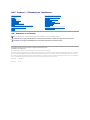 1
1
-
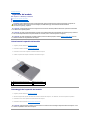 2
2
-
 3
3
-
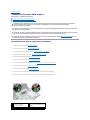 4
4
-
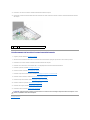 5
5
-
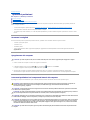 6
6
-
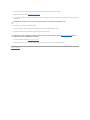 7
7
-
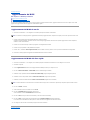 8
8
-
 9
9
-
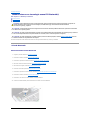 10
10
-
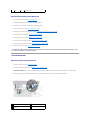 11
11
-
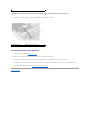 12
12
-
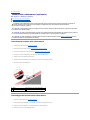 13
13
-
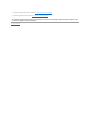 14
14
-
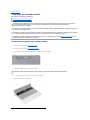 15
15
-
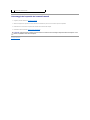 16
16
-
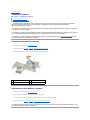 17
17
-
 18
18
-
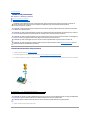 19
19
-
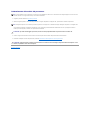 20
20
-
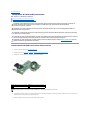 21
21
-
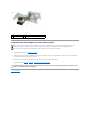 22
22
-
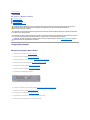 23
23
-
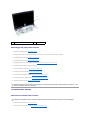 24
24
-
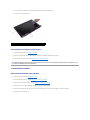 25
25
-
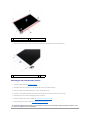 26
26
-
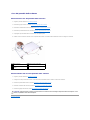 27
27
-
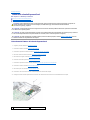 28
28
-
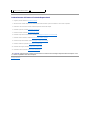 29
29
-
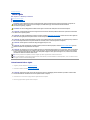 30
30
-
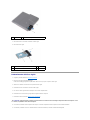 31
31
-
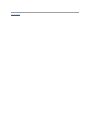 32
32
-
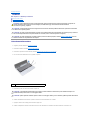 33
33
-
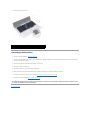 34
34
-
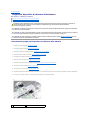 35
35
-
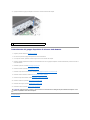 36
36
-
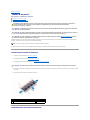 37
37
-
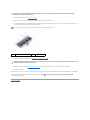 38
38
-
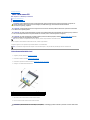 39
39
-
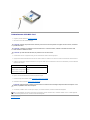 40
40
-
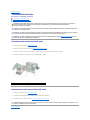 41
41
-
 42
42
-
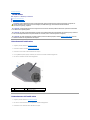 43
43
-
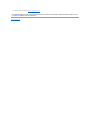 44
44
-
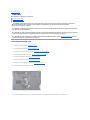 45
45
-
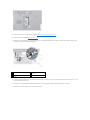 46
46
-
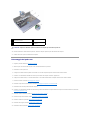 47
47
-
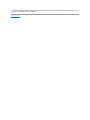 48
48
-
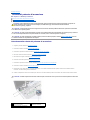 49
49
-
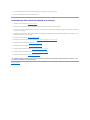 50
50
-
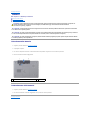 51
51
-
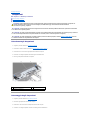 52
52
-
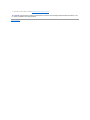 53
53
-
 54
54
-
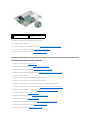 55
55
-
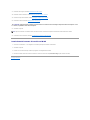 56
56
-
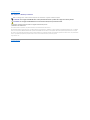 57
57
-
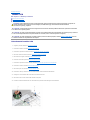 58
58
-
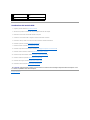 59
59
Dell Inspiron 1750 Manuale del proprietario
- Tipo
- Manuale del proprietario
Documenti correlati
-
Dell Inspiron 15 N5040 Manuale del proprietario
-
Dell Inspiron 3520 Manuale utente
-
Dell Inspiron 15 N5050 Manuale utente
-
Dell Inspiron 14 1440 Manuale utente
-
Dell Inspiron 1764 Manuale utente
-
Dell Inspiron 1546 Manuale utente
-
Dell Inspiron 15 1564 Manuale utente
-
Dell Inspiron 1545 Manuale utente
-
Dell Inspiron One 2205 Manuale utente
-
Dell Inspiron 17 N7010 Manuale utente